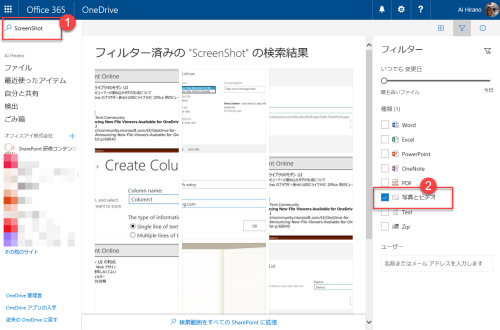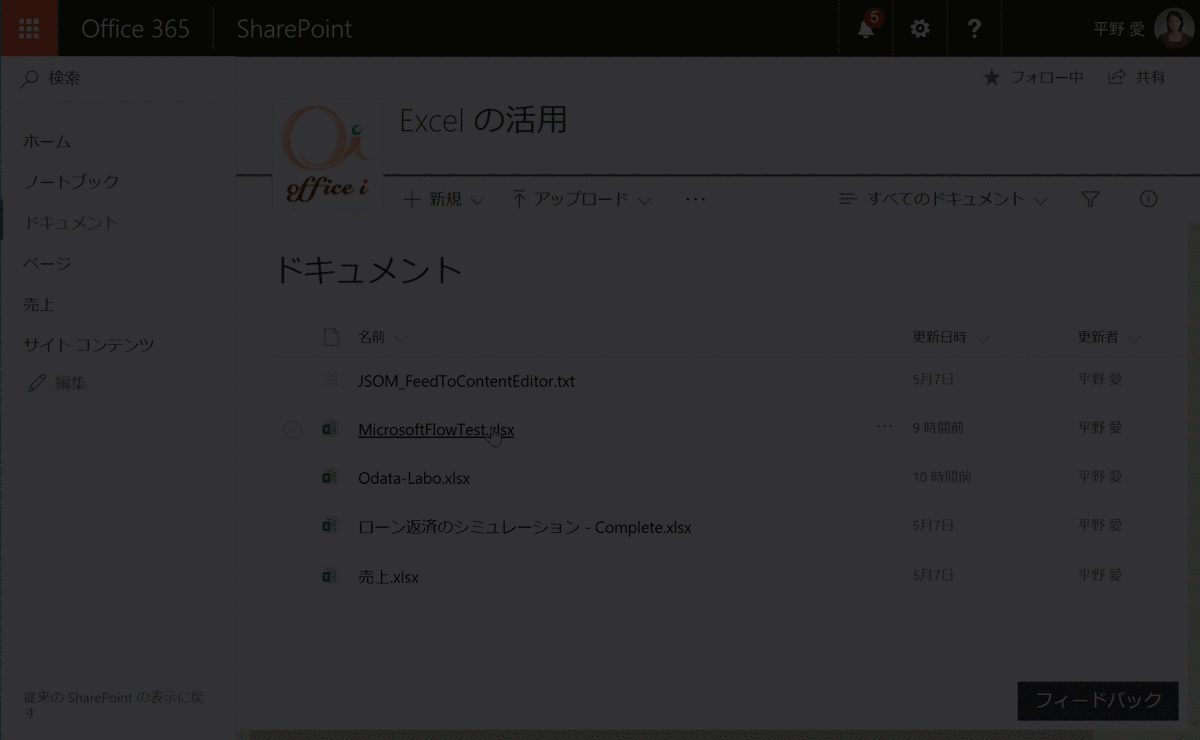OneDrive for Business (Online) ではアップロードされている画像をAIにより自動的に判別して、絞り込み検索できる機能が追加されています。2017年7月~8月末にかけて各Office 365 のテナントにロールアウトされています。
詳しくは下記の記事に掲載されています。
[Microsoft Tech Community] Digitize your work place one photo at a time with ..
具体的には OneDrive for Business にアップロードした画像が次のものかどうか自動判定し、検索で絞り込めるようになります。
- ホワイトボード (Whiteboard)
- 領収書 (Receipt)
- スクリーンショット (ScreenShot)
- ベンターグラフィック
- 線描画
- x線写真フィルム など
たとえば、OneDrive 内で検索時に "ScreenShot" とキーワードを入力し検索したあと、フィルター設定で[写真とビデオ]で絞り込むと、スクリーンショットとして認識された画像ファイルのみを抽出してくれます。
検索時には英語単語で指定する必要があるので注意しましょう。
上記に掲載した資料によると、今後、いろいろと機能拡張していくようで、例えば画像から文字情報を抽出するなどできるようになるようです。期待が高まりますね。